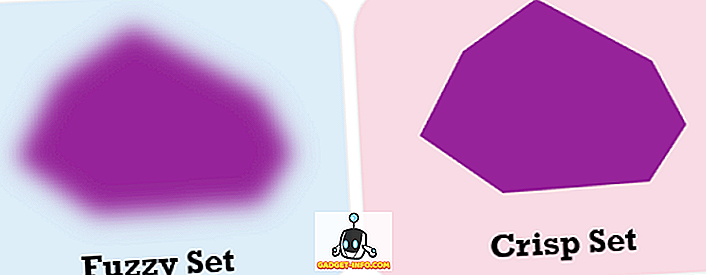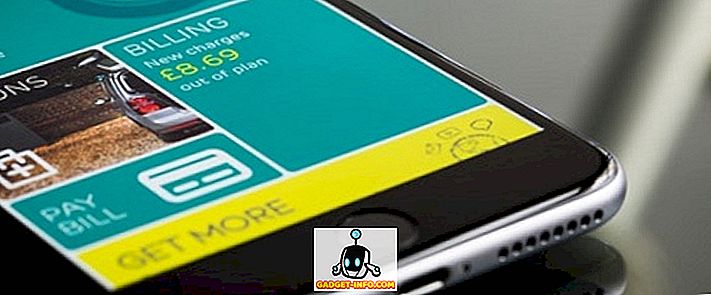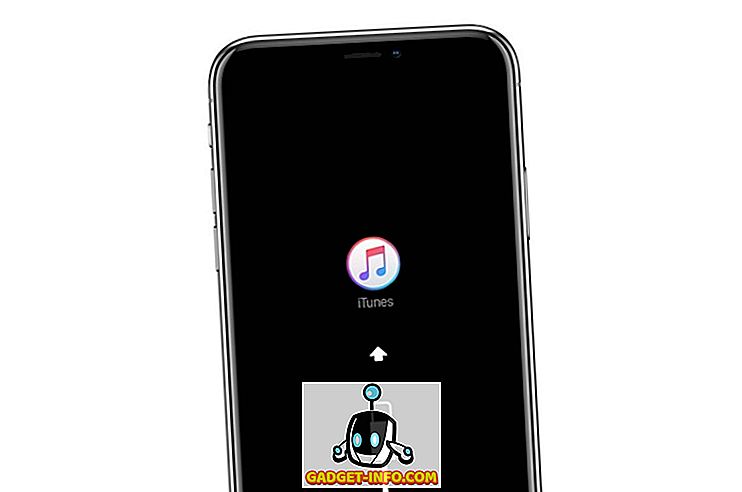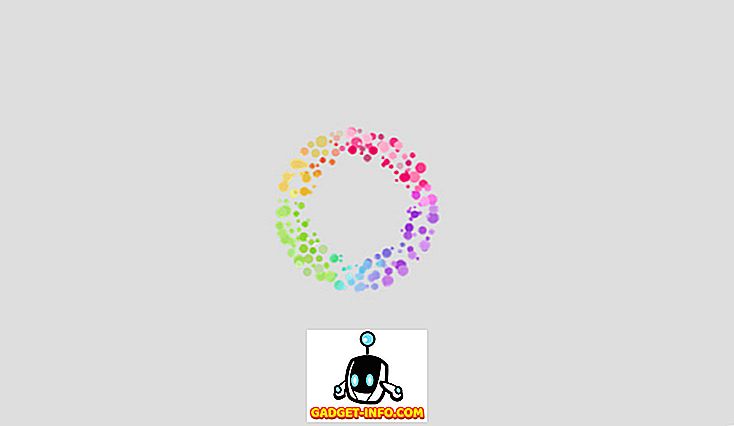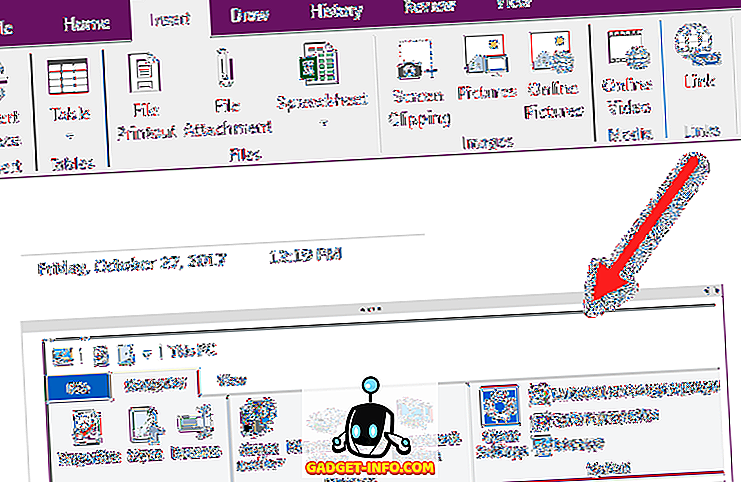أعلنت شركة أبل عن إصدارها في أواخر عام 2016 من أجهزة MacBooks ، في وقت قصير ، وكان Touch Bar هو مركز الاهتمام لمعظم الناس. منذ ذلك الحين ، وصف الناس شريط اللمس بأنه رائع ، أو لافت للنظر ، وأكثر من ذلك بكثير. الآن ، عادة ما أحكم على هذه الأمور حتى أستخدمها شخصيًا. بعد كل شيء ، كل شخص لديه طريقة فريدة لاستخدام ماك بوك ، وما قد يناسب شخص واحد ، قد لا تناسب الآخر. لذا ، إذا كنت تخطط لشراء جهاز MacBook Pro الجديد ، وكنت تتساءل عما إذا كنت تريد إنفاق المال الإضافي على الحصول على نموذج Touch Bar ، فلدي أخبار جيدة. يمكنك الآن تجربة شريط اللمس (نوع من!) على جهاز Mac الخاص بك. إليك كيفية القيام بذلك:
الحصول على شريط اللمس في ماكوس سييرا
بفضل المطورين ذوي السترة الحمراء ، أصبح لدينا الآن تطبيق Mac يمكنه محاكاة شريط اللمس مباشرة على شاشة MacBook الخاصة بك . نظرًا لأن شاشة Mac ليست حساسة للمس ، فمن الواضح أنه يجب عليك استخدام شريط اللمس بالماوس ، لكن الهدف من التطبيق هو السماح لك بفهم الطريقة التي يعمل بها Touch Bar ، وربما معرفة ما إذا كان ذلك مناسبًا لك.

التطبيق متاح كتنزيل مجاني ، ويمكنك الحصول عليه في موقع سترة حمراء. مثل معظم الأشياء الجيدة ، على الرغم من وجود catch- لديك لتشغيل MacOS Sierra ، بناء 16B2657 أو أحدث. يمكنك التحقق من رقم إصدار macOS الذي تقوم بتشغيله بالنقر فوق "رقم الإصدار" في شاشة "About this Mac".

بمجرد تنزيل التطبيق من موقع الويب ، تحتاج إلى فك ضغط الملف الذي قمت بتنزيله. سيؤدي إلغاء ضغط الأرشيف إلى إنتاج تطبيق Touche بكل مجده. ببساطة ، قم بتشغيل التطبيق ، وسوف ترى شريط اللمس معروضًا على الشاشة. يتم تحديث شريط اللمس ديناميكيًا وفقًا للتطبيق النشط على جهاز Mac.

للوهلة الأولى ، يبدو أن Touch Bar يبدو مألوفًا ، ولكن عندما بدأت استخدامه ، تبين أنه مفيد للغاية. هناك بعض الأخطاء التي تحتاج إلى تسويتها ، على الرغم من. بما أن شريط اللمس يمكن تحديثه ديناميكيًا ، يمكن للمستخدمين تخصيصه ، ويمكن للمطورين استخدامه على الرغم من رغبتهم في استخدامه لتطبيقاتهم.
ملاحظة : قد يحتاجك Mac إلى السماح له بفتح الملف ، نظرًا لأنه قد لا يفتح بسبب إجراءات الأمان الجديدة الصارمة المقدمة في نظام MacOS Sierra. إذا لم تتمكن من فتح التطبيق بسبب ذلك ، يمكنك الرجوع إلى مقالتنا عن نفسه.
محاكاة شريط اللمس على iPhone و iPad
إذا كان شريط اللمس على الشاشة لا يبدو حقاً مثيراً للاهتمام لك ، يمكنك حتى محاكاة شريط اللمس على شاشة iPad أو iPhone ، كذلك. هذا أفضل لأنه يمكنك استخدامه باستخدام اللمسات ، وهي الطريقة التي كان من المفترض في الأصل استخدامها. إذا كنت ترغب في محاكاة شريط اللمس على جهاز iPhone ، أو شاشة iPad ، فما عليك سوى اتباع الخطوات التالية:
ملاحظة : تشتمل هذه الطريقة على تحميل تطبيق ما على iPhone. إذا كنت لا تعرف كيفية القيام بذلك ، فيمكنك قراءة دليلنا التفصيلي حول تطبيقات التحميل الجانبي. أيضًا ، لا تعمل هذه الطريقة إلا مع الأجهزة التي تعمل بنظام التشغيل iOS 10.
1. انتقل إلى صفحة مشروع GitHub لتطبيق Touch Bar. هنا ، قم بتنزيل ملف " TouchBarServer.zip " ، وملف " SourceCode.zip ".

2. قم بفك ضغط ملف " SourceCode.zip " ، لكشف مجلد المشروع المسمى " TouchBarDemoApp-1.4 ".
3. افتح المجلد ، وانقر مرتين على " TouchBar.xcodeproj ". ستحتاج إلى تثبيت Xcode لذلك.

4. بمجرد فتح المشروع في Xcode ، ببساطة قم بتوصيل جهاز iPhone أو iPad الخاص بك ، وقم بتحميل التطبيق . يمكنك الحصول على تعليمات مفصلة من مقالتنا عن نفسه.
5. بمجرد تثبيت التطبيق على iPhone الخاص بك ، قم بفك ملف " TouchBarServer.zip " على جهاز Mac الخاص بك ، للكشف عن تطبيق يسمى " TouchBarServer ". إطلاق هذا التطبيق.
6. على iPhone الخاص بك ، قم بتشغيل التطبيق الذي قمت بتثبيته للتو . يجب أن تكون قادرًا على رؤية MacBook على شاشة iPhone ، مع لوحة المفاتيح وشريط TouchBar.

يمكنك النقر على أي من أزرار Touch Bar ومشاهدتها تعمل على جهاز Mac.
إذا كنت لا تريد عرض لوحة المفاتيح بأكملها مع TouchBar على جهاز iPhone ، فيمكنك ببساطة اتباع الخطوات الواردة أدناه:
1. في نظام Mac ، انقر على أيقونة TouchBarServer في شريط القوائم ، وانتقل إلى " عملاء Touch Touch Bar ".

2. هنا ، يمكنك تحديد خيارات العرض المختلفة للتطبيق.

يمكنك أيضًا تبديل تطبيق Touch Bar لإظهار شريط اللمس فقط. بعد كل شيء ، هذا هو ما يدور حوله التطبيق - تجربة كل Touch Bar الجديد على MacBooks ، وما هي أفضل طريقة لتجربته ، من كونك قادرًا على لمسه؟
تحقق من شريط اللمس على أي ماك بوك
إذا كنت مهتمًا بمعرفة كيفية عمل Touch Bar الجديد على الإصدار الجديد من MacBook Pros ، فإن هذا التطبيق هو طريقة مناسبة تمامًا لتجربته. كل هذه الطرق مجانية تمامًا ، وتعمل بشكل جيد. يجب أن تجربها بالتأكيد ، وأخبرنا بآرائك عنهم.
لذا ، ما رأيك في MacBook Pros الجديد الذي أطلقته Apple؟ نرغب في معرفة أفكارك حول Touch Bar ، وما إذا كنت تعتقد أنه سيصبح مفيدًا بالفعل أم لا. واسمحوا لنا أن نعرف في قسم التعليقات أدناه.